Windows DVD मेकर MKV जला नहीं होगा? समाधान
जब आप एक डीवीडी से MKV वीडियो Windows DVD मेकर का उपयोग कर बनाने का प्रयास करें, आपको मिलेगा वीडियो फ़ाइल बनाएँ सूची में जोड़ा जा सकता। हाँ, यह है संरचना Windows DVD मेकर MKV वीडियो प्रारूप का समर्थन नहीं करता। यदि आप MKV करने के लिए Windows DVD मेकर DVD बर्न करने के लिए आयात करना चाहते हैं, तुम MKV वीडियो फ़ाइल Windows DVD मेकर, WMV, MPEG, MPG आदि जैसे के लिए एक सही स्वरूप में कनवर्ट करने के लिए है। या आप एक बेहतर सॉफ्टवेयर अनुप्रयोग यदि आप Windows DVD मेकर के बारे में इतना पागल नहीं कर रहे हैं डीवीडी MKV वीडियो से सीधे बनाने के लिए उपयोग कर सकते हैं।
Wondershare वीडियो कनवर्टर इन दो उद्देश्यों के लिए सबसे अच्छा विकल्प है। यह न केवल करने के लिए कन्वर्ट MKV WMV जैसे Windows DVD मेकर समर्थित स्वरूपों में से एक के लिए आप की अनुमति कर सकते हैं, लेकिन भी आप सीधे उच्च गुणवत्ता आउटपुट के साथ अपने MKV वीडियो से डीवीडी जला दो। क्या अधिक है, यह स्मार्ट Windows DVD मेकर MKV कनवर्टर आप काट-छाँट करने, काटने, विलय, विभिन्न प्रभाव आदि जोड़ने की तरह लगभग सभी आम संपादन उपकरण के साथ प्रदान करता है। अगर आप बस अपने वीडियो डीवीडी जलन या वीडियो रूपांतरण से पहले संपादित कर सकते हैं की जरूरत है।
निम्नलिखित गाइड तुम कैसे कन्वर्ट MKV के लिए Windows DVD मेकर और सीधे किसी भी वीडियो फ़ाइल से डीवीडी जला करने के लिए इस उपकरण का उपयोग करने के लिए सिखाना होगा। ध्यान दें कि प्रोग्राम Windows XP, Vista, Windows 7 और 8 का समर्थन करता है।
भाग 1: Windows DVD Maker करने के लिए कन्वर्ट MKV करने के लिए कैसे
Windows DVD मेकर के साथ MKV को जला करने के लिए, आप MKV फ़ाइलें Windows DVD मेकर को जोड़ने के लिए एक संगत प्रारूप कन्वर्ट करने के लिए की जरूरत है। नीचे विस्तृत चरण हैं।
चरण 1: MKV करने के लिए इस Windows DVD Maker कनवर्टर आयात करें
इसकी "कन्वर्ट" इंटरफ़ेस में, आप बस MKV फ़ाइलें आप चाहते हैं आयात करने के लिए ऊपरी-बाएँ पक्ष पर स्थित "फाइलें जोड़ें" बटन पर क्लिक करें। उसके बाद, आप उन्हें इस रूप में दिखाया गया देख सकते हैं। (वैकल्पिक) वीडियो को संपादित करने के लिए, बस प्रत्येक वीडियो आइटम पट्टी पर संपादन करें क्लिक करें।

चरण 2: Windows DVD Maker के लिए एक संगत स्वरूप चुनें
WMV के रूप में अच्छी तरह से सभी के लिए जाना जाता है, Windows DVD मेकर natively समर्थित स्वरूपों में से एक है। तो, बस WMV आउटपुट स्वरूप के रूप में का चयन करें। इस app आउटपुट स्वरूप खिड़की खुली स्वरूप छवि "आउटपुट स्वरूप" फलक में, मार से तो "स्वरूप" श्रेणी क्लिक करें और "WMV" विकल्प का चयन करें।

चरण 3: कन्वर्ट MKV करने के लिए Windows DVD मेकर
बस currrent इंटरफ़ेस के नीचे-दाएँ पक्ष में "बदलें" बटन पर क्लिक करें। कुछ ही मिनटों के बाद, आप आउटपुट आउटपुट फ़ोल्डर में फ़ाइलें प्राप्त कर सकते हैं। अब, बस आउटपुट फ़ाइलें Windows DVD Maker करने के लिए अपने डीवीडी जला करने के लिए आयात करें।
भाग 2: इस app में सीधे MKV से डीवीडी जला करने के लिए कैसे
इस app के साथ, आप जल्दी से, आसानी से और प्रभावी ढंग से MKV से डीवीडी जला कर सकते हैं।
चरण 1: MKV फ़ाइलें लोड
करने के बाद आप इस app लॉन्च "जला" टैब शीर्ष पर मारा। और फिर जलती हुई अंतरफलक में, आप "फाइलें जोड़ें" बटन पर क्लिक करके MKV फ़ाइलें आयात करने के लिए की जरूरत है।
चरण 2: एक डीवीडी मेनू को अनुकूलित या संपादित वीडियो
डीवीडी जलन से पहले, आप कुछ सरल संपादन नौकरियों यदि करने के लिए संपादित करें क्लिक कर सकते हैं की जरूरत है। यदि नहीं, अभी तो परिवर्तन टेम्पलेट में से एक अपने ही डीवीडी मेनू को अनुकूलित करने के लिए प्रदान किए गए 10 + नि: शुल्क डीवीडी मेनू टेम्पलेट्स से चुनें करने के लिए मारा।
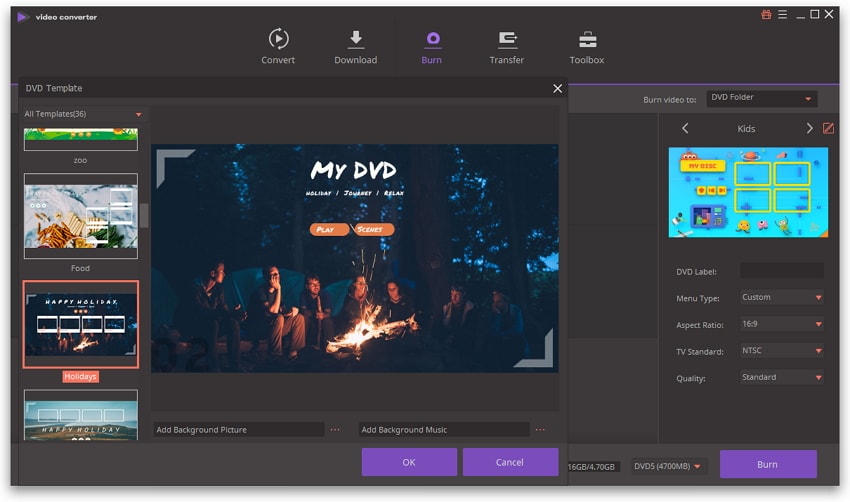
चरण 3: डीवीडी जला करने के लिए शुरू
आप रिक्त DVD5 या DVD9 डिस्क सम्मिलित करने के बाद, आप बस जला अपने MKV वीडियो फ़ाइलों से डीवीडी जला करने के लिए इंटरफ़ेस के नीचे-दाएँ कोने पर बटन क्लिक करें।
कृपया वीडियो ट्यूटोरियल देखें:


